لجداول وقواعد البيانات الخارجية يمكن أن تحتوي على مئات أو حتى آلاف من السجلات. يمكن تحليل بيانات كثيرة يكون كابوسا دون الأنواع الصحيحة من الأدوات. لمساعدتك، إكسل تقدم تسمى أداة قوية لتحليل البيانات جدول محوري. هذه الأداة تمكنك من تلخيص مئات من السجلات في شكل جداول موجزة. يمكنك بعد ذلك التعامل مع تخطيط (أو محور) من الجدول لمعرفة وجهات نظر مختلفة من البيانات الخاصة بك.
مساعدة PivotTable لك تحليل كميات كبيرة من البيانات عن طريق إجراء ثلاث عمليات: تجميع البيانات إلى فئات، تلخص البيانات باستخدام العمليات الحسابية، وتصفية البيانات لإظهار فقط السجلات التي تريد التعامل معها.
• التجمع - وهو مجموعة تلقائيا كميات كبيرة من البيانات إلى فئات أكثر أصغر يمكن التحكم. على سبيل المثال، افترض أن لديك مصدر بيانات مع حقل المنطقة حيث تحتوي كل خلية واحدة من أربع قيم: الشرق والغرب والشمال والجنوب. قد تحتوي الأصلي الآلاف من السجلات، ولكن إذا كنت بناء PivotTable الخاصة بك باستخدام الحقل منطقة، الجدول الناتج على أربعة صفوف فقط - واحد لكل من أربع قيم منطقة فريدة من نوعها في البيانات الخاصة بك. (تصور)
• تلخيص - بالتزامن مع تجميع البيانات وفقا للقيم فريدة في حقل واحد أو أكثر، يعرض Excel أيضا حسابات ملخص لكل مجموعة. الحساب الافتراضي هو سوم، حسابات ملخص الأخرى بما في ذلك عدد، متوسط، الحد الأقصى والحد الأدنى والانحراف قياسي. (تصور)
• تصفية - تمكن جدول محوري لك أيضا لعرض فقط مجموعة فرعية من البيانات. على سبيل المثال، افتراضيا تجمع الجدول المحوري مشاهدة جميع القيم فريدة من نوعها في هذا المجال. ومع ذلك، يمكنك التعامل مع كل مجموعة لإخفاء تلك التي لا تريد عرضها. (تصور)
الفوائد:
ومن الجدير التعلم لأنها تأتي مع عدم واحد فقط أو اثنين، ولكن قائمة طويلة من الفوائد.
• أنه يوفر الوقت
س من السهل إنشاء - يمكنك استخدام تلخيص إكسل مع القيادة PivotTable لبناء تقرير PivotTable بسيط مع اقل من خمس أو ست نقرات الماوس.
س سريع لعملية - متوسط PivotTable يجب أن لا بأس به من عمل عندما يولد تقريرها: يجب أن تحليل مئات أو حتى آلاف من السجلات. كل واحدة منها قد يكون عشرة أو أكثر من المجالات. استخراج القيم الفريدة من حقل واحد أو أكثر؛ حساب ملخص البيانات لكل عنصر فريد. ومن ثم وضع كل شيء في ورقة العمل. مثير للدهشة، للجميع ولكن أكبر مصادر البيانات، وهذه العملية برمتها عادة ما يستغرق سوى ثانية أو اثنتين.
س للتحديث على الفور - عندما يكون خارج التاريخ، لا تحتاج إلى إعادة إنشاء التقرير من الصفر. بدلا من ذلك، يمكنك تشغيل الأمر تحديث البيانات، والتي سيتم تحديثها على الفور.
• مرنة
س حيوية - كل PivotTable غير خلق دينامية التي يمكنك إعادة تكوين لإنتاج هذا النوع من التقرير التي تحتاج إليها. على وجه التحديد، فإن معظم الحقول التي تضيفها إلى الجدول المحوري يمكنك أيضا الانتقال من جزء واحد من تقرير لآخر. (تصور)
وهذا ما يسمى التمحور البيانات ويسبب Excel لإعادة تكوين PivotTable و إعادة النظر في النتائج، وعلى الفور.
س Manipulatable - يمكنك بسهولة وسرعة التعامل مع تخطيط PivotTable الخاصة بك للحصول على النتائج التي تبحث عنها. على سبيل المثال، يمكنك دائما إضافة حقول جديدة إلى الجدول المحوري، وإزالة أي المجالات التي لم تعد تحتاج إليها. (تصور)
س تنوعا - ومن مرنة بما فيه الكفاية للتعامل مع العديد من أنواع أخرى من البيانات. أنها يمكن أن تنشأ من جداول Access والجداول وورد وملفات النصوص، وصفحات الويب، وبيانات XML، ومن الجداول في نظم قواعد البيانات القوية مثل خادم SQL والخادم المعالجة التحليلية عبر الإنترنت (OLAP).
• يناسب احتياجاتك
على الرغم من أن العديد من PivotTable التي تقوم بإنشائها ستكون للاستخدام الخاص بك، وأنت أيضا عرضة لانشاء PivotTable لأشخاص آخرين لعرض، إما على الشاشة، على الورق، أو حتى على شبكة الانترنت. في هذه الحالات أكثر العامة، وسوف تحتاج عادة لاقامة PivotTable الخاصة بك بحيث يبدو أفضل.
س تخصيص - كل PivotTable يأتي مع عدد من الخيارات لتخصيص. على سبيل المثال، يمكنك إخفاء العناصر، فرز البيانات، وتخصيص النسخة المطبوعة التقرير.
س تنسيق - بعد أن يكون لديك على النتيجة التي تريدها، يمكنك قضاء بعض الوقت خلع الملابس التقرير، على سبيل المثال، تغيير الخط، وتطبيق الألوان والحدود.


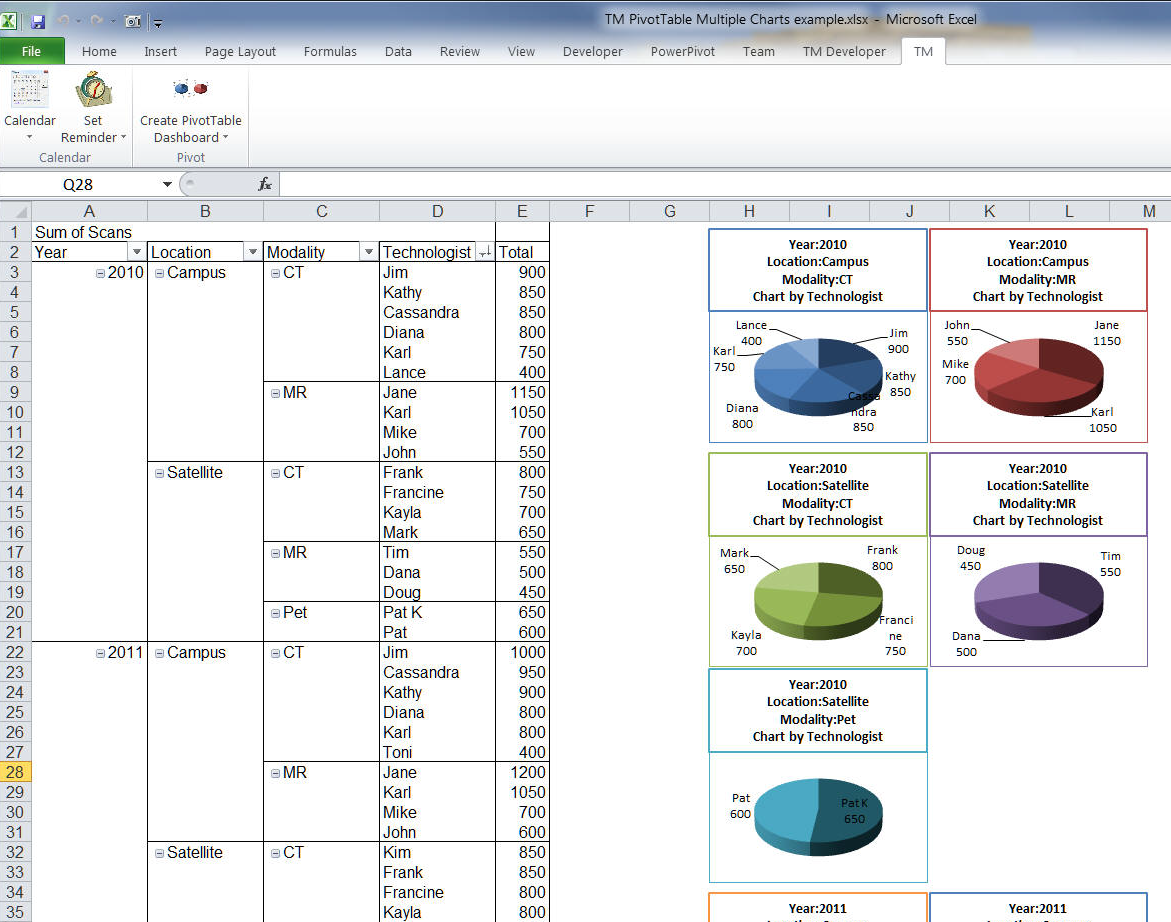











شكرا
RépondreSupprimer